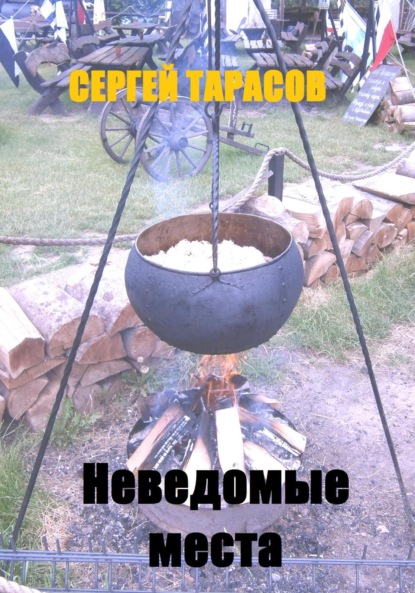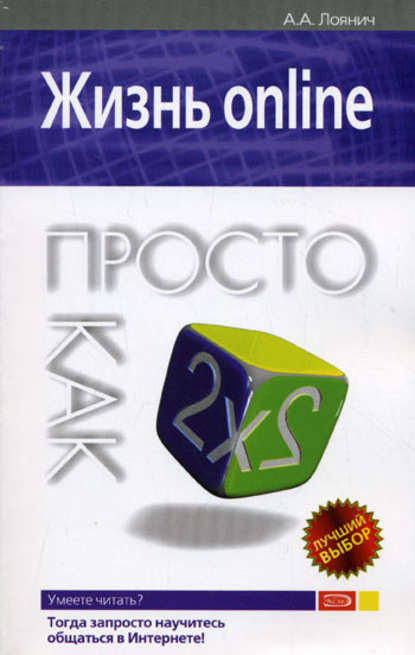По всем вопросам обращайтесь на: info@litportal.ru
(©) 2003-2024.
✖
Жизнь online. Просто как дважды два
Настройки чтения
Размер шрифта
Высота строк
Поля
Как бороться со спамом
Сегодня существует множество решений, помогающих бороться с рассылкой рекламных сообщений. К сожалению, далеко не все они дают хорошие результаты, и пока что наилучшим противодействием спаму является осторожность пользователя. Ведь сделать так, чтобы ваш адрес не попал в базу данных спамеров, значительно проще, чем потом бороться с притоком нежелательной корреспонденции.
Как уберечь свой электронный почтовый адрес от спамеров
Чтобы ваш виртуальный почтовый ящик не стал очередной мишенью спамеров, необходимо следовать нескольким простым правилам.
1. Не давайте свой основной адрес электронной почты незнакомым людям. Для связи с людьми, которых вы плохо знаете или не знаете вовсе, лучше завести дополнительный почтовый ящик на одном из серверов бесплатной электронной почты.
2. Не подписывайтесь на рассылки, вызывающие у вас сомнения и подозрения. Если автор рассылки обещает поделиться с вами секретом, как за один день заработать миллион долларов, не выходя из своей квартиры, знайте: ничего хорошего из такой рассылки вы не извлечете (вспомните, что я писал по этому поводу в первой главе).
3. Не оставляйте свой основной адрес электронной почты при общении в разнообразных конференциях или гостевых книгах. В таком открытом источнике он может быть легко обнаружен спам-ботом (роботом, собирающим электронные адреса в автоматическом режиме). Когда в конференции обязательно нужно оставить кому-то из собеседников свой адрес электронной почты, его можно слегка видоизменить. Например, если мой адрес выглядит как stormax@yandex.ru, то я могу написать его так: stormax[at]yandex.ru, stormax@yandex[точка]ru, stormax {гав-гав} yandex.ru. Такой прием помогает обмануть эти программы, даже если они добавят данный адрес в общую базу данных, все равно он будет нерабочим. В то же время, чтобы «живой» человек мог отправить вам письмо, ему нужно лишь привести такой почтовый адрес в порядок: заменить символы [at] и {гав-гав} на @, а вместо слова [точка]поставить точку.
4. Если в ваш виртуальный почтовый ящик, несмотря на все меры предосторожности, все-таки попало письмо из рекламной рассылки, ни в коем случае не отвечайте на него! Даже если там сказано, что вам нужно лишь написать отправителю рассылки, и он больше никогда вас не побеспокоит, – не верьте. Ответив на письмо спамера, вы только дадите ему лишний повод для радости. Во-первых, он узнает, что ваш электронный адрес вами используется, и значит, у него есть все шансы перейти в категорию наиболее ценных экземпляров из общей базы данных. Во-вторых, получится, что вы таки читаете спам, следовательно, вам можно присылать еще больше рекламного мусора.
Если почтовый ящик буквально ломится от спама, следует оценить, насколько для вас важно использовать именно этот электронный адрес. Возможно, проще завести себе новый адрес электронной почты, чем отвоевывать у спамеров чистоту старого.
А тому, кто все же решил бороться со спамом, можно посоветовать следующее.
1. Используйте почтовые фильтры. В Интернете вы найдете множество статей, в которых рассказано, каким образом можно настроить популярные почтовые клиенты или веб-интерфейсы для фильтрации спама.
2. Попробуйте поработать со специальными программами, предназначенными для борьбы с нежелательной корреспонденцией. Подобные приложения позволяют создавать гибкие правила фильтрации входящих сообщений, работать с «черными» и «белыми» списками. В «черные» списки вносятся адреса электронной почты, пришедшие с которых письма автоматически удаляются. В «белых» списках, напротив, содержатся адреса, с которых вам никогда не будет отправлен спам (например, адреса электронной почты ваших друзей). Хотя, говоря по правде, если кто-то из ваших друзей подцепит вирус, который просканирует адресную книгу и затем начнет рассылать вам спам или себя самого, – к вам эти письма попадут.
Фильтрация спама с помощью веб-интерфейса
Если вы работаете с электронной почтой посредством веб-интерфейса, то возможности фильтрации нежелательной корреспонденции в первую очередь зависят от оснащенности вашей почтовой службы. Наиболее популярные сервисы, такие как Mail.Ru или Яндекс, имеют весь необходимый инструментарий. Поэтому в качестве примера далее будет рассмотрен веб-интерфейс службы Mail.Ru.
Mail.Ru позволяет фильтровать спам с использованием нескольких различных подходов. Первый заключается в применении автоматической сортировки нежелательных писем с помощью интеллектуального программного обеспечения, которое самостоятельно распознает спам в общем потоке писем.
На сервере Mail.Ru программное обеспечение, самостоятельно распознающее спам, изначально включается для всех почтовых ящиков. Делается это так.
1. Войдите в ваш почтовый ящик на главной странице Mail.Ru.
2. Перейдите по ссылке настройки, размещенной в правом верхнем углу веб-интерфейса (прямо под кнопкой Выход).
3. На открывшейся странице настроек перейдите по ссылке Фильтрация спама (рис. 2.24).
Рис. 2.24. На этой странице с большим количеством текста надо отыскать пункт Фильтрация спама
4. Как вы видите на следующей странице (рис. 2.25), по умолчанию механизм фильтрации спама переадресовывает все письма, похожие на спам, в папку Сомнительные. Чтобы отключить эту настройку, сбросьте флажок Доставлять возможный спам в папку Сомнительные, после чего весь спам будет наравне с обычными письмами помещаться в папку Входящие.
Рис. 2.25. Вот тут вы управляете антиспам-защитой
5. Чтобы письма от ваших друзей, знакомых или коллег ни в коем случае не были опознаны механизмом фильтрации как спам, следует занести их адреса электронной почты в «белый список». Для этого на все той же странице Фильтрация спама перейдите по ссылке Настройка списка адресов, письма с которых Вы не считаете спамом (рис. 2.26), введите в область Добавить адреса все необходимые адреса электронной почты (разделяя их запятыми или пробелами) и щелкните по кнопке Добавить. Теперь все занесенные в «белый список» адреса будут автоматически пропускаться программным обеспечением, которое фильтрует спам.
6. Кроме того, вы можете создать список адресов электронной почты, с которых вам часто присылают спам, – «черный список». Для этого на странице настроек перейдите по ссылке Черный список и составьте перечень нежелательных отправителей писем по аналогии с тем, как заполняется «белый список». После этого все письма, полученные почтовой службой от адресов, занесенных в «черный список», будут автоматически отправляться в папку Корзина.
Рис. 2.26. В новом окне вы увидите вот такое окно настройки списка адресов из «белого списка»
Использование правил сортировки почты
Полезно заранее подготовить описания типичных представителей клана спамеров, чтобы затем автоматически фильтровать их, распределяя по нужным папкам, или же сразу удалять.
Допустим, к вам часто приходит спам от известного спам-центра «Центр Американского Английского», в котором вас настойчиво приглашают посетить совершенно бессмысленные псевдоязыковые курсы стоимостью в несколько сот долларов. Поскольку удалять такие письма вручную зачастую довольно утомительно (ведь они приходят ежедневно), можно создать типичное правило сортировки почты, в котором будет указано следующее: все письма, в которых встречается фраза «Центр Американского Английского», а также словосочетание «языковые курсы», должны автоматически удаляться из вашего почтового ящика или перемещаться в папку «Спам».
Чтобы применить для избавления от спама правила сортировки писем, сделайте следующее.
1. Войдите в свой почтовый ящик из браузера.
2. Перейдите по ссылке Настройки, размещенной в правом верхнем углу окна.
3. На открывшейся странице настроек перейдите по ссылке Фильтры.
4. Когда откроется страница Фильтры(рис. 2.27), перейдите по ссылке Добавить фильтр.
Рис. 2.27. Если у вас нет фильтров, то ссылка Добавить фильтр будет единственным, что вы увидите на этой странице
5. Теперь перед вами окажется страница с большой областью Добавление фильтра – для добавления в список фильтров (рис. 2.28).
Рис. 2.28. Не все так страшно, как вы думаете
6. Для начала заполните область Если в полученном письме, затем перейдите к области Тогда сделать следующееи щелкните по кнопке Добавить фильтр (рис. 2.29).
Рис. 2.29. Кнопка Добавить фильтр находится еще ниже
7. При составлении фильтра в области Если в полученном письме в строке поля Отвыберите параметр Содержит и введите адрес электронной почты, с которого вам приходит спам. С помощью области Тогда сделать следующее можно задать выполнение различных действий. Например, сделать так, чтобы после получения нежелательного сообщения ваша почтовая служба автоматически отправляла спамеру ложное уведомление о том, что вашего адреса электронной почты не существует, поэтому смысла посылать на него письма нет. Для этого изначально в области Тогда сделать следующеенадо выбрать переключатель Нет такого адреса.
8. Если же вы хотите перекладывать письма от спамера в папку Сомнительные или Корзина, в области Тогда сделать следующеевыберите переключатель Переместить копию сообщения в папку, а затем укажите, в какой именно каталог следует переместить письмо. Чтобы завершить создание правила, щелкните по кнопке Добавить фильтр.
Итак, что вы теперь умеете? Вы научились создавать свой почтовый ящик (и неважно, на каком сервере), читать электронную почту через веб-интерфейс и в нем же писать письма. Вы знаете, как создавать фильтры, узнали, что вам понадобится для работы в почтовом клиенте, и еще массу ненужных вещей. Перейдем к следующей части нашего повествования – тем самым почтовым клиентам.
Почтовые клиенты: два сапога – не пара
Сейчас вы пройдете краткий ликбез на тему использования двух самых популярных почтовых клиентов: Outlook Express (самый популярный только потому, что идет в комплекте Windows) и The Bat! (который является более совершенным, защищенным и помехоустойчивым мэйлером).
Есть у нас и третий кандидат в лидеры: бесплатный (и это его основное достоинство) Mozilla Thunderbird. Честно говоря, хотя многие его и хвалят, лично мне он не очень понравился. Возможно, из-за того, что там отсутствует многое, что привычно для меня в The Bat!. А возможно, и потому, что для обеспечения себе комфортной работы нужно устанавливать в Mozilla массу дополнений, собирая его, как конструктор, по кирпичику.
В общем, почтовая программа нужна в следующих случаях:
если вы просматриваете почту с одного и того же компьютера;
если у вас сеансовое (модемное) подключение к Интернету;
если вы боитесь, что вам не хватит места на почтовом сервере или что внезапно вырубят электричество, и вы потеряете создаваемое письмо;
если вас не устраивает веб-интерфейс вашего почтового ящика;
если вы хотите дополнительных возможностей по оформлению письма;